火狐浏览器进行长截图的方法
火狐浏览器的轻便性是非常小伙伴喜欢的,大家在使用该浏览器的时候,会想要将其中的一些有趣的网页进行截图操作,想要将截图的内容保存在电脑中存放,那么怎么进行截图操作呢,在火狐浏览器中是没有提供截图功能,但是我们可以通过在该浏览器中安装一个截图插件,通过截图插件将自己需要的网页进行截取下来保存,你可以选择自己喜欢的截图插件进行下载安装,是非常实用的,下方是关于如何使用火狐浏览器下载安装截图插件的具体操作方法,如果你需要的情况下可以看看方法教程,希望对大家有所帮助。
方法步骤
1.当你进入到火狐浏览器中之后,我们需要先进行截图插件的下载,点击右上角的扩展图标,在窗口中点击【管理扩展】。
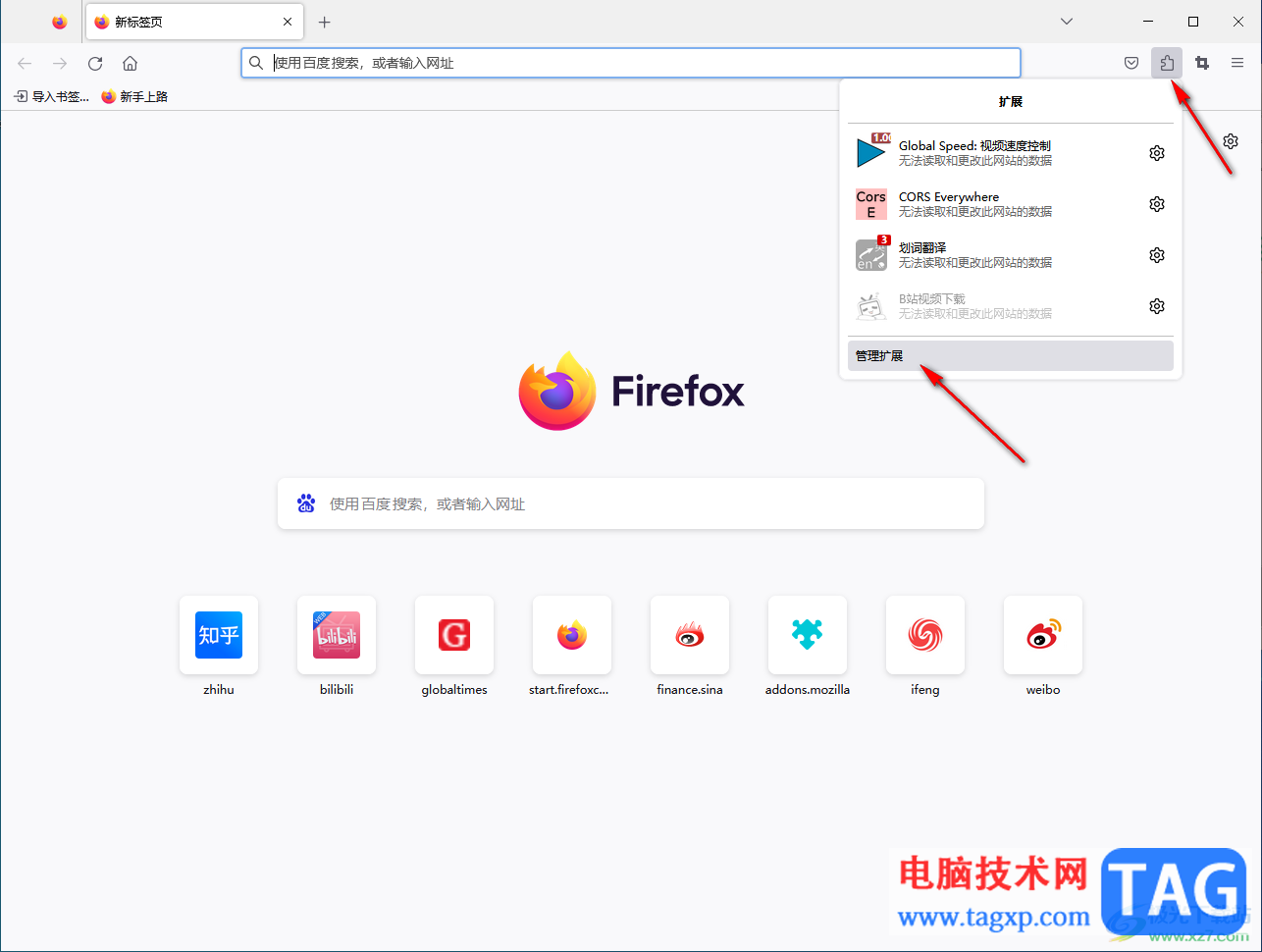
2.之后,在打开的页面中的搜索框中,我们输入【截图】两个字。
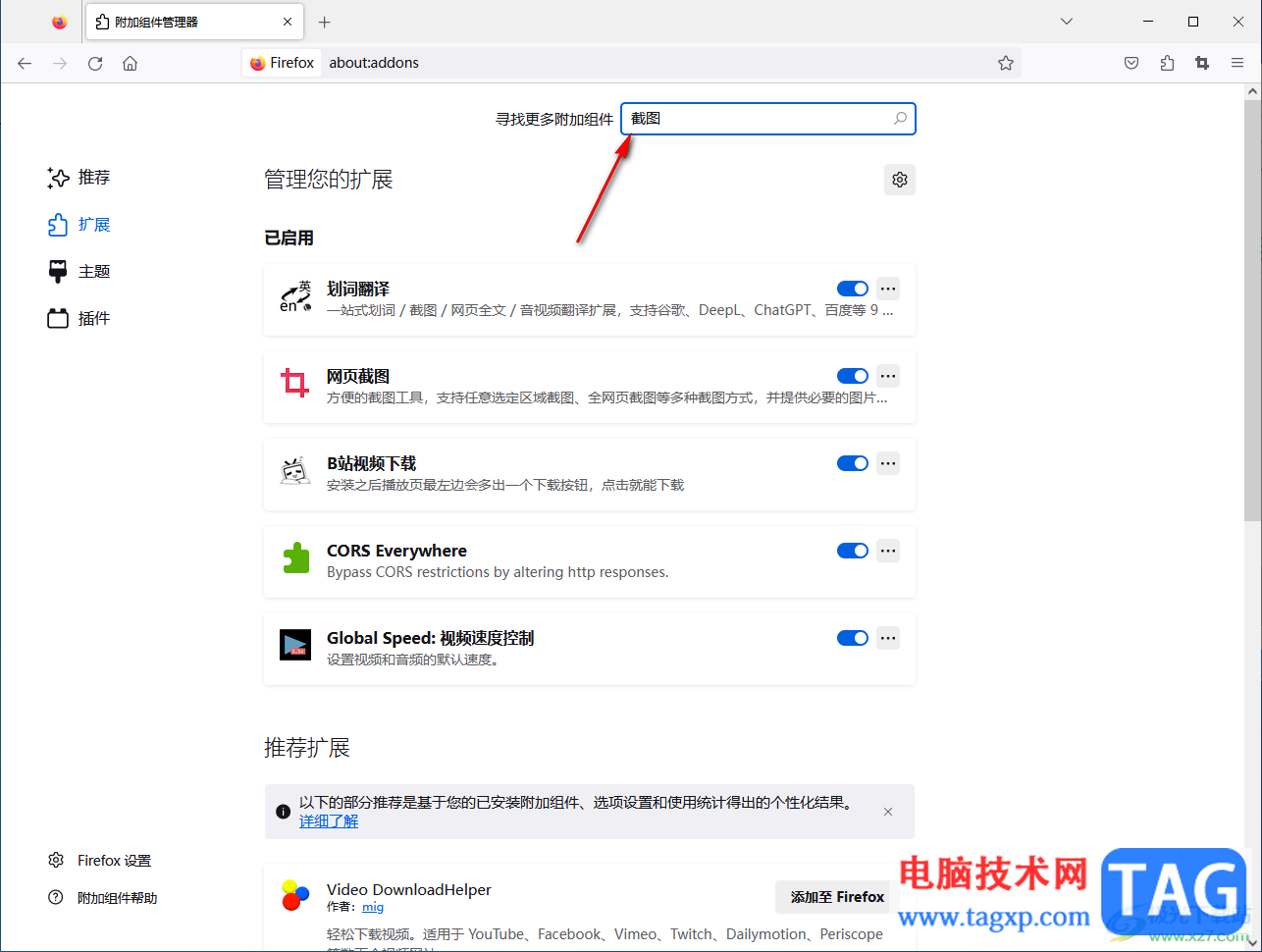
3.按下回车键进行搜索,在搜索页面中将自己喜欢的截图工具进行点击进入,之后通过点击【添加到Firefox】按钮即可下载安装。
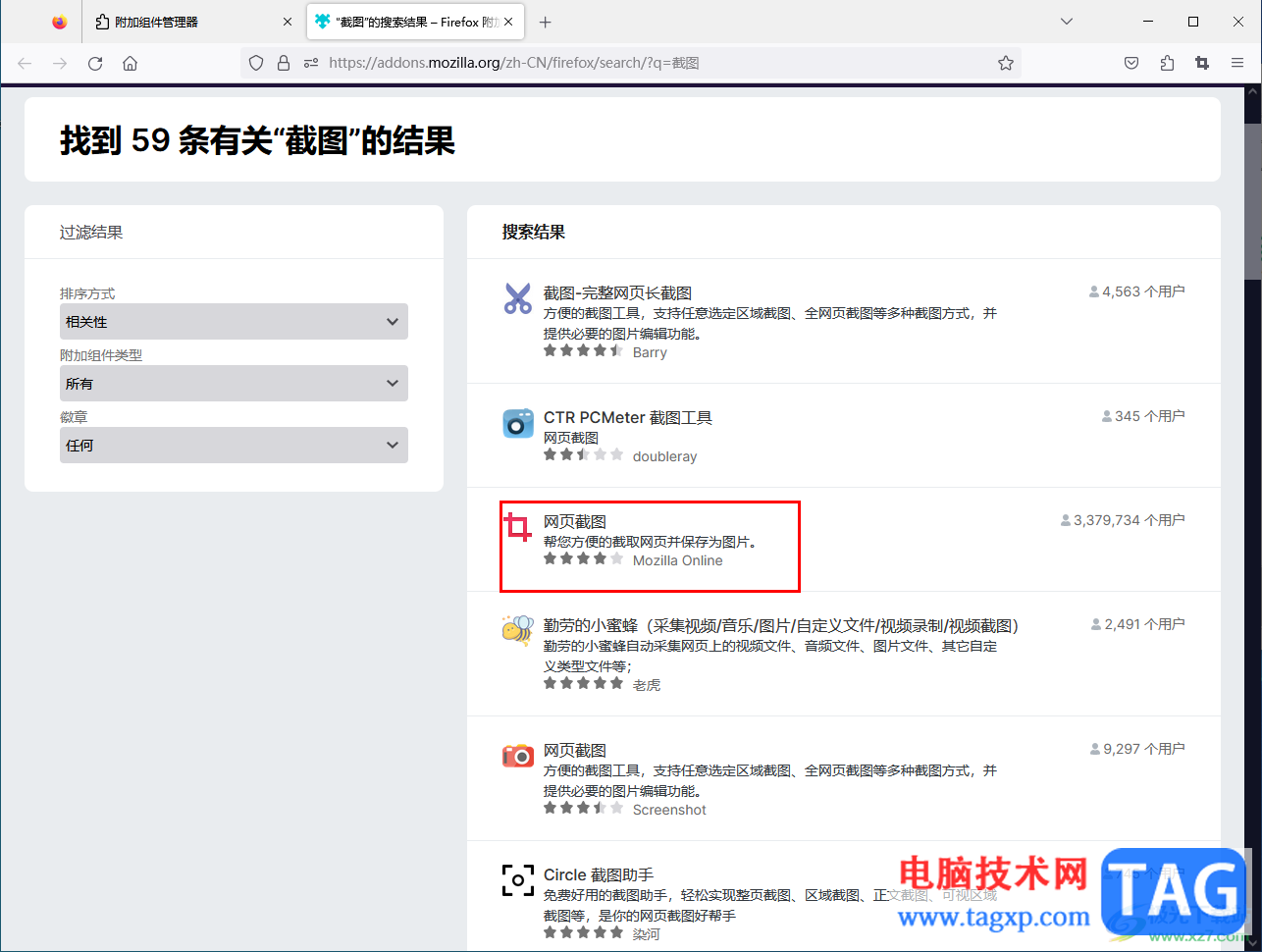
4.当你安装完成之后,进入到自己需要进行截图的网页面中,之后点击右上角自己安装的截图工具的图标,在子选项中选择【截取整个网页】。
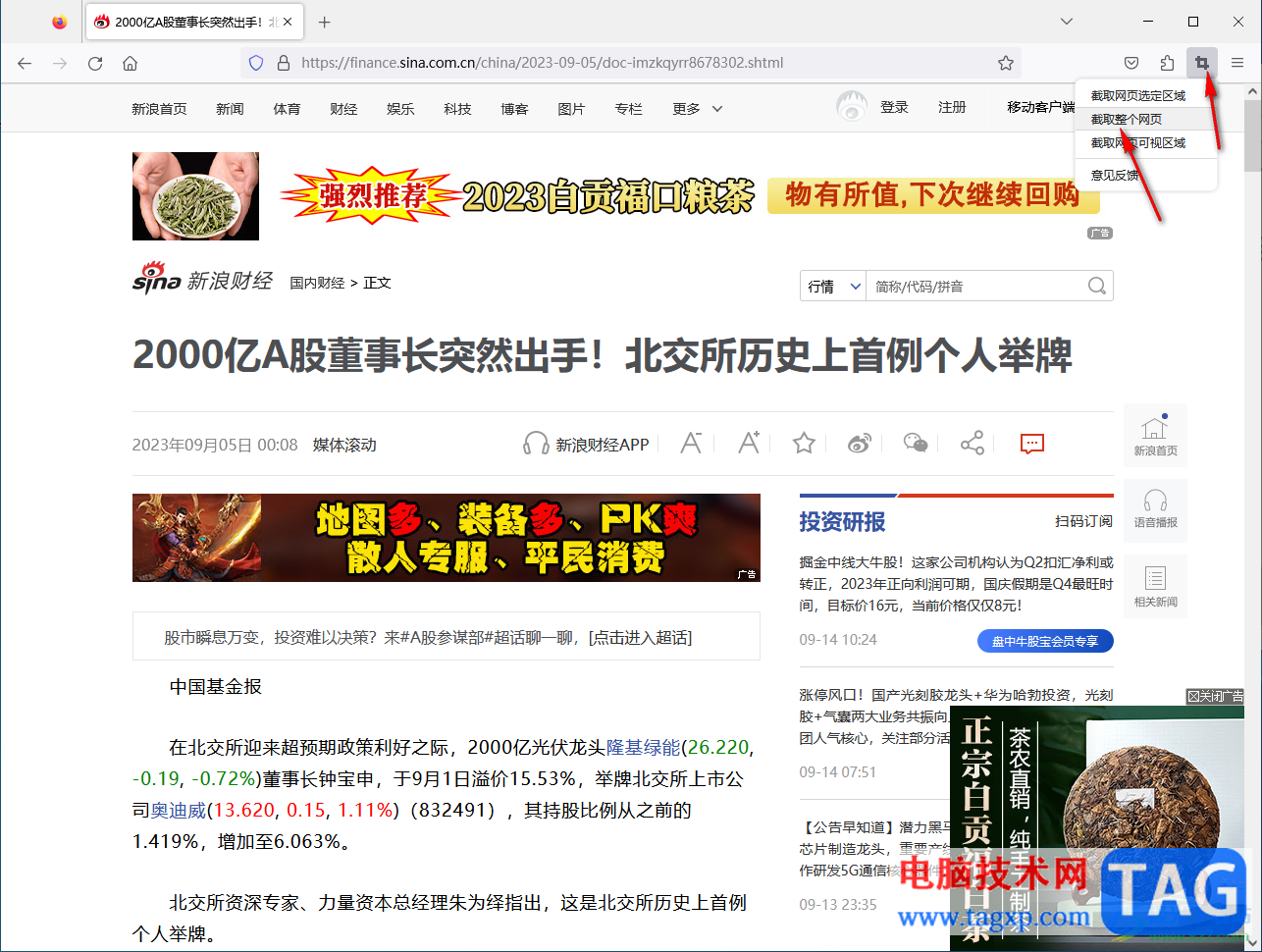
5.之后,即可在页面的上方出现一排工具栏,点击【保存到本地】选项图标。
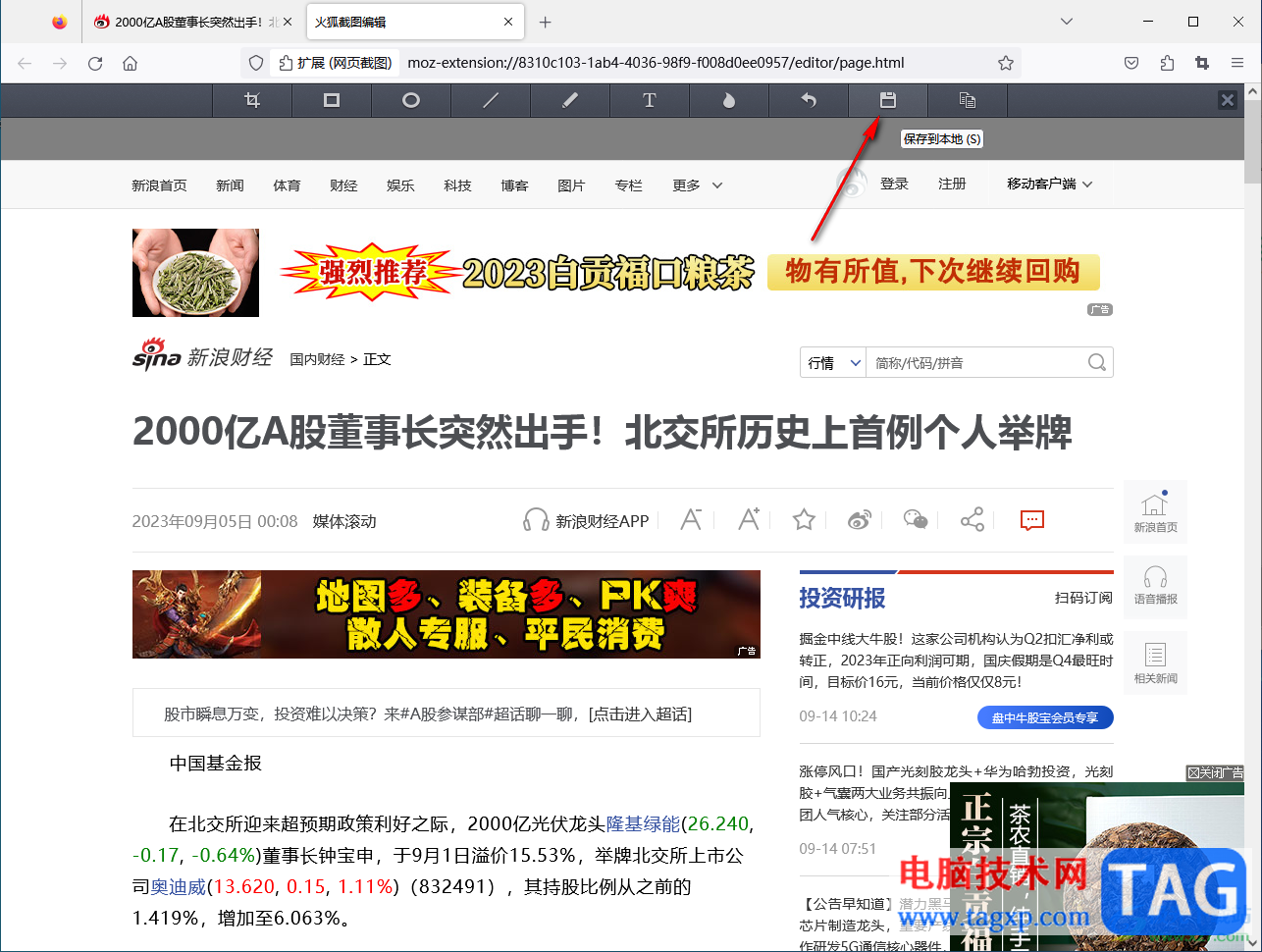
6.保存完成之后,会弹出一个保存好的文件夹页面,你可以在该页面中将截图进行双击一下进行查看效果,如图所示。
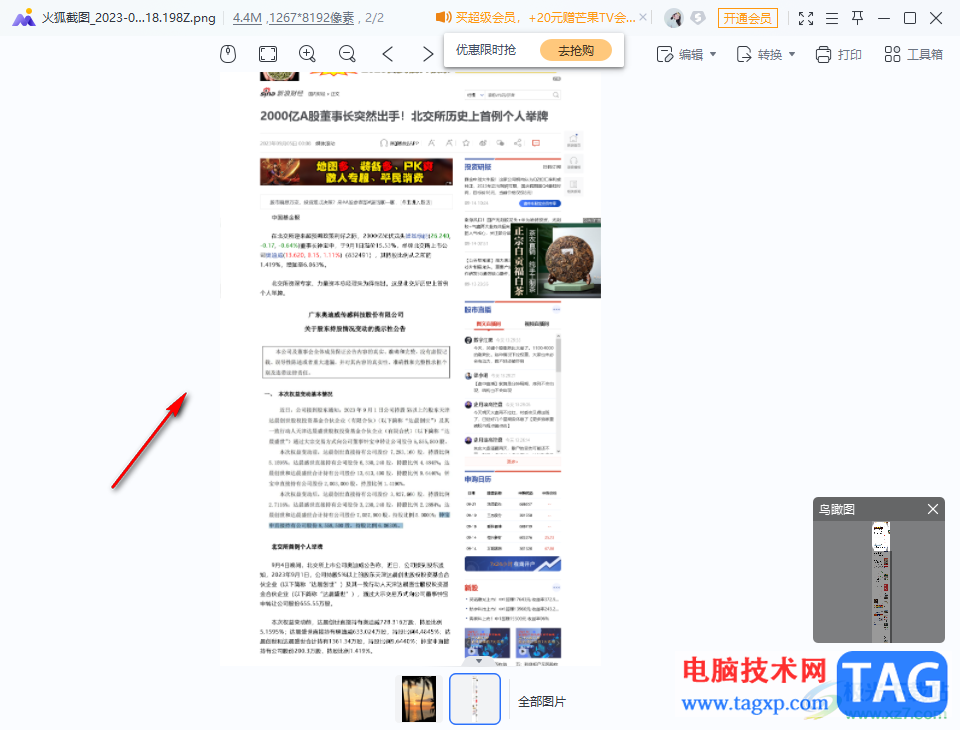
以上就是关于如何使用火狐浏览器进行截图的具体操作方法,在火狐浏览器中提供的截图插件类型是很多的,我们可以选择符合自己要求的截图插件进行安装使用,当你不想要的时候可以随时删除插件,感兴趣的话可以操作试试。
扫一扫,关注我们

